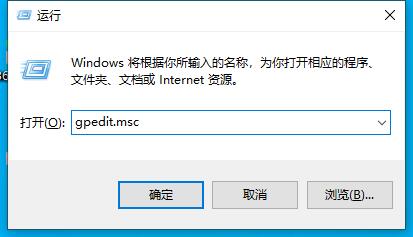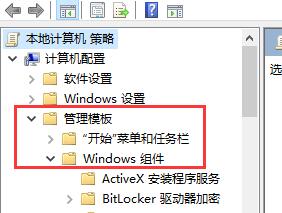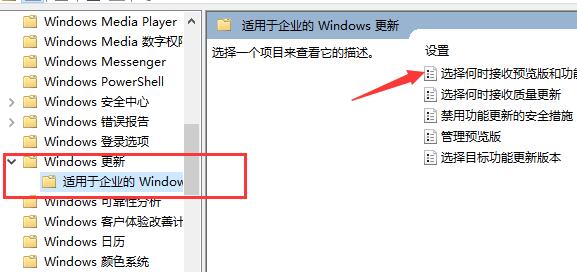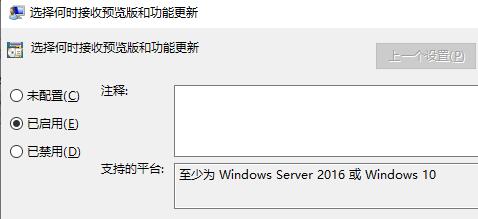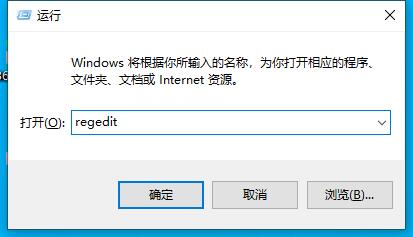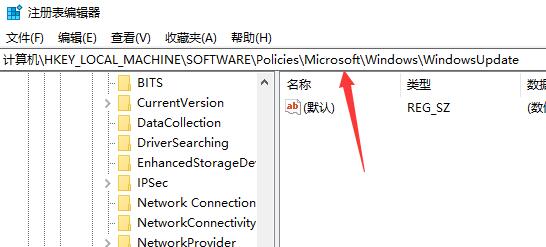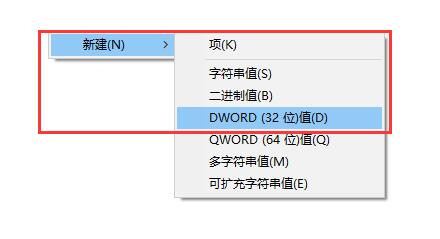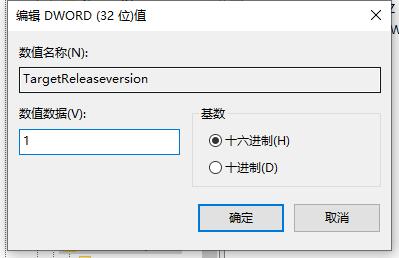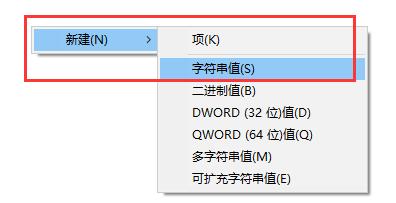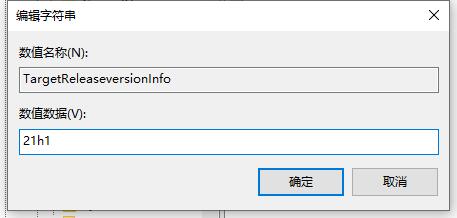如何阻止设备执行win11更新
win11系统自带有更新功能,但是在最新的win11更新文件中出现了一些问题,导致用户在使用电脑时出现错误问题,所有有些用户就像阻止电脑进行Win11更新,该怎么操作呢,下面小编就给大家纤细介绍一下阻止设备执行win11更新的方法,有需要的小伙伴可以来看一看。
阻止设备执行win11更新的方法:
方法一:组策略
1、快捷键"win+R"进入运行操作界面,输入"gpedit.msc"命令,回车键进入组策略编辑器中。
2、在新界面中,点击"管理模板"下方的"Windows组件"选项。
3、接着点击下方中的"Windows更新",找到右侧中的"选择何时接受预览版和功能更新"选项并双击打开。
4、找到左上角的"已启用"将其勾选上,将下方的目标版本设置为"21h1",点击确定保存即可。
方法二:注册表
1、快捷键"win+R"进入运行界面,输入"regedit"命令,回车键进入注册表编辑器。
2、在新界面中,依次点击"计算机HKEY_LOCAL_MACHINESOFTWAREPoliciesMicrosoftWindowsWindowsUpdate"。
3、接着在右侧空白处中右击,选择"新建"中的"DWORD(32位)值"选项。
4、双击打开,将窗口中的数值名称改为"TargetReleaseversion",将数值数据改为"1",点击确定保存即可。
5、接着右击"新建"一个"字符串值",将其命名为"TargetReleaseversionInfo"。
6、双击打开刚刚建好的字符串值,将窗口中的数值数据改为"21h1",点击确定保存即可。
系统下载排行榜71011xp
番茄花园Win7 64位推荐旗舰版 V2021.05
2深度技术Win7 64位豪华旗舰版 V2021.07
3番茄花园Win7 64位旗舰激活版 V2021.07
4带USB3.0驱动Win7镜像 V2021
5系统之家 Ghost Win7 64位 旗舰激活版 V2021.11
6萝卜家园Win7 64位旗舰纯净版 V2021.08
7技术员联盟Win7 64位旗舰激活版 V2021.09
8雨林木风Win7 SP1 64位旗舰版 V2021.05
9萝卜家园Ghost Win7 64位极速装机版 V2021.04
10技术员联盟Win7 64位完美装机版 V2021.04
深度技术Win10 64位优化专业版 V2021.06
2深度技术Win10系统 最新精简版 V2021.09
3Win10超级精简版 V2021
4Win10完整版原版镜像 V2021
5风林火山Win10 21H1 64位专业版 V2021.06
6Win10光盘镜像文件 V2021
7深度技术 Ghost Win10 64位 专业稳定版 V2021.11
8技术员联盟Ghost Win10 64位正式版 V2021.10
9Win10 21H1 Build 19043.1320 官方正式版
10技术员联盟Win10 64位永久激活版镜像 V2021.07
系统之家 Ghost Win11 64位 官方正式版 V2021.11
2Win11PE网络纯净版 V2021
3系统之家Ghost Win11 64位专业版 V2021.10
4Win11官网纯净版 V2021.10
5Win11 RTM版镜像 V2021
6番茄花园Win11系统64位 V2021.09 极速专业版
7Win11专业版原版镜像ISO V2021
8Win11官方中文正式版 V2021
9Win11 22494.1000预览版 V2021.11
10番茄花园Win11 64位极速优化版 V2021.08
深度技术Windows XP SP3 稳定专业版 V2021.08
2雨林木风Ghost XP Sp3纯净版 V2021.08
3萝卜家园WindowsXP Sp3专业版 V2021.06
4雨林木风WindowsXP Sp3专业版 V2021.06
5技术员联盟Windows XP SP3极速专业版 V2021.07
6风林火山Ghost XP Sp3纯净版 V2021.08
7萝卜家园 Windows Sp3 XP 经典版 V2021.04
8番茄花园WindowsXP Sp3专业版 V2021.05
9电脑公司WindowsXP Sp3专业版 V2021.05
10番茄花园 GHOST XP SP3 纯净专业版 V2021.03
热门教程 更多+
装机必备 更多+
重装教程 更多+
电脑教程专题 更多+